
Zaradi nepravilnega delovanja programske opreme drugih proizvajalcev ali izpostavljenosti virusom se lahko registrator poškoduje, kar negativno vpliva na celoten sistem, do neuspeha zagona. Ta članek bo opisal vse možnosti za obnovo registra sistema Windows 10. Samodejno obnovitev prek ukazne vrstice in druge možne možnosti.
Kako obnoviti registrski sistem Windows 10?
Trenutno obstaja več možnosti obnovitve:
- Samodejno
- Priročnik.
Samodejno obnovitev - niz sistemskih pripomočkov in storitev, za priročno povrnitev sistema v operativno stanje v primeru okvare. Ti pripomočki vključujejo: obnovitvene točke, WinRE, samodejno varnostno kopiranje in več.
- Vrnitev skozi obnovitveno točko;
- Okrevanje z WinRE;
- Preverjanje integritete sistema.
Samodejno varnostno kopiranje se izvede zahvaljujoč Task Schedulerju, natančneje pa Regy - RegIdleBackup, ki izvaja načrtovane varnostne kopije..
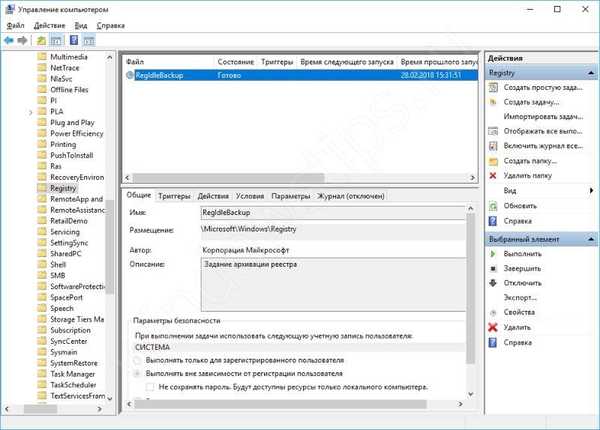
Na žalost, če se arhiviranje izvaja samodejno, se obnavljanje izvede samo v ročni obliki ali prek ukazne vrstice. Če vam pretekle možnosti niso pomagale, pojdite na naslednjo.
V ukazni vrstici obnovite register Windows 10
Varnostna kopija, ki jo ustvari sistem, se shrani v imenik C: \ Windows \ System32 \ config \ RegBack. Tudi ko je funkcija ustvarjanja obnovitvenih točk izključena, register izvede varnostne kopije neodvisno, s pomočjo orodja za načrtovanje opravil (glejte zgoraj).
DEFAULT, SAM, VARNOST, PROGRAMSKA OPREMA in SISTEM so datoteke registra Windows 10. Vse so shranjene v bližini v mapi System32 \ config, tako da bo v primeru škode enostavno najti varnostne kopije.
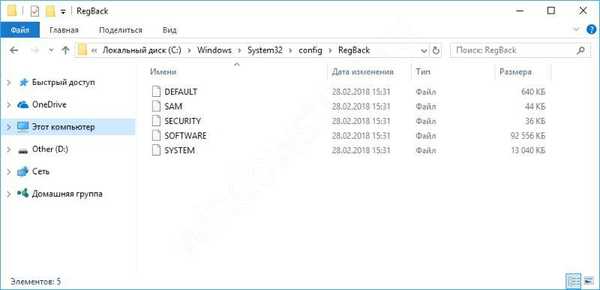
Sistem vam bo zavrnil popoln dostop do registra, če sistem deluje in deluje. Obnovitev je treba izvesti z ukazno vrstico (WinRe ali namestitveni CD). Ukazna vrstica ni toliko orodje, temveč okolje, v katerem je mogoče spremeniti sistemske komponente. Ta dejanja se lahko izvajajo prek katerega koli LiveCD-a z dostopom do Explorerja in ukazne vrstice..
Ni važno, če se sistem zažene ali ne, glavna stvar je dostop do ukazne vrstice skozi okno WinRE.
Prehod v način obnovitve WinRE je povsem preprost: med ponovnim zagonom računalnika pritisnite tipko Shift ali trikrat nenormalno (ne da bi čakali, da se sistem zažene, prisilno) znova zaženite napravo..
Izberite Diagnostika - Napredne možnosti.
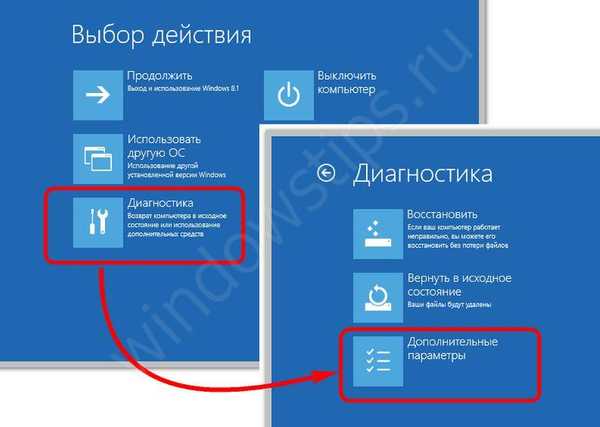
Nato izberite ukazni poziv.

Izberite uporabnika, vnesite geslo (če je potrebno) in izvedite obnovitev. Obstajata dva načina:
- Ročna zamenjava;
- Prenos ukazov v CMD.
Ročna zamenjava. V ukazni poziv vnesite beležko, da odprete Notepad. V beležnici kliknite Datoteka - Odpri. Kot je bilo napisano že prej, so vse datoteke, ki jih potrebujemo, shranjene na lokaciji [System Disk]: \ Windows \ System32 \ config.
DEFAULT, SAM, VARNOST, PROGRAMSKA OPREMA in SISTEM je treba preimenovati, in sicer dodati ime .bak ali .old do konca. Če datoteka ni bila preimenovana, odprite katero koli mapo in se vrnite nazaj, spletne spremembe se ne prikažejo.
Na primer DEFAULT.old.
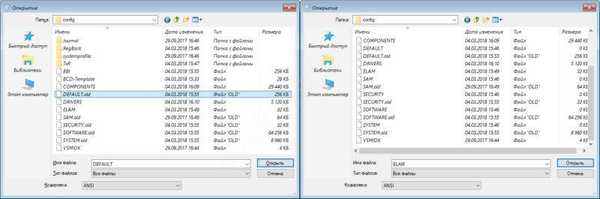
Ko se vse datoteke preimenujejo, kopirajte vsebino mape config \ RegBack v mapo config.
Skozi ukazno vrstico. Če želite začeti, se morate prepričati, katera črka sistemskega pogona. Včasih se v WinRE-ju lahko razlikuje od tistega v sistemu.
Pismo lahko določite s pomočjo ukazov diska na seznamu Diskpart ali, kot v prejšnji različici, poglejte v Notepad.
Nato zaženite ukaz, kjer je C črka pogona:
xcopy C: \ windows \ system32 \ config \ regback C: \ windows \ system32 \ config
Po tem potrdite celoten prenos datotek z vnosom latinske črke A.

Če se ukazna vrstica programa WinRe ne zažene, potrebujete kateri koli LiveCD z dostopom do Explorerja ali ukazne vrstice ali samo namestitveni medij Windows.
Konfigurirajte zagon z USB pogona ali DVD-ja. Nato na kateri koli stopnji izbire nadaljnjega sistema pritisnite Shift + F10 in odprlo se bo okno ukaznega poziva, kjer sledite zgornjim korakom.
Kako obnoviti privzeti register Windows 10?
Register je mogoče obnoviti privzeto s prenosom datotek z namestitvenega medija Disk X: \ na disk C: \.
Vredno je biti pozoren, da je to treba storiti v eksperimentalne namene in v večini primerov (99%) boste naleteli samo na modri zaslon in kritične napake.
Razlog je v tem, da se v fazi namestitve in po raztovarjanju "privzetega registra" ustvarijo zapisi o opremi, sistemskih datotekah itd., Ki ne vidi potrebnih vnosov in podružnic in se preprosto ponovno zažene s kritično napako.
Za obnovitev registra nikoli ne uporabljajte privzetega obnovitve.
Druge možnosti
Na žalost ne obstaja dober obnovitveni program za popravilo registra Windows 10. Zaenkrat je najboljša možnost zgoraj opisana standardna dejanja..
Obstaja nekaj pripomočkov, ki lahko izvedejo obnovitev, vendar le iz predhodno ustvarjenih varnostnih kopij po istem programu.
Defragment registra 10 registra
Pred tem v operacijskem sistemu Windows XP standardna aplikacija za defragmentacijo diska ni mogla dostopati do datotek registra, za izvajanje teh dejanj so bile potrebne druge storitve..
Razdrobljenost datotek lahko dejansko upočasni vaš računalnik, če te datoteke sodelujejo pri zagonu naprave. Toda čas je minil Windows XP in različica 10 je v tem pogledu veliko pametnejša.
V sistemu Windows 10 se postopek defragmentacije ne samo zažene samodejno, temveč vključuje tudi sistemske datoteke, ki v prejšnjih različicah sistema niso bile na voljo.
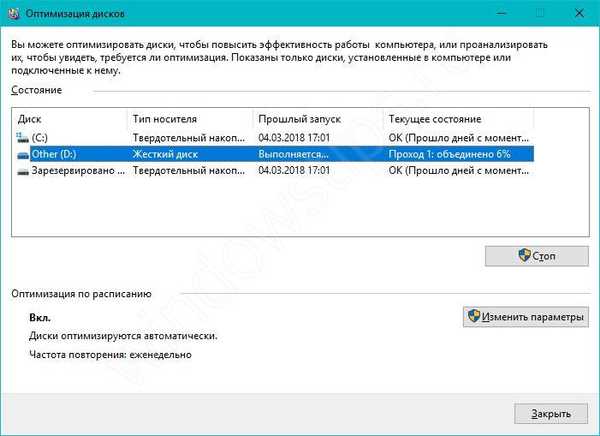
Defragmentacija - prerazporeditev datotek za hiter in stalen dostop do njih. Razdrobljenost datotek - razdelitev datotek na majhne fragmente in razdelitev na trdi disk, pri čemer se upošteva večnamensko snemanje na disk, fragmenti se lahko snemajo z majhnimi prekinitvami, kar poveča čas dostopa do teh fragmentov.
Zakaj ne bi smeli zaupati drugim aplikacijam? Programska oprema drugih proizvajalcev ima drugačen algoritem delovanja, ki se razlikuje od Microsoftovega. Prav tako ta dejanja dejansko ne izvajajo vse aplikacije za defragmentiranje registra. Namesto distribucije fragmentov na trdem disku se izvajalci ukvarjajo z "optimizacijo" vrednosti in parametrov registra, kar se razlikuje od samega koncepta defragmentacije.
Na splošno je potreba po tej funkciji izginila od izdaje sistema Windows 7, vendar nekateri uporabniki še vedno uporabljajo te programe.
Imejte lep dan!











